
Inicialmente, se você jogou CS2 recentemente e recebeu um alerta dizendo que o Sistema VAC não pode verificar sua sessão de jogo, este é o seu guia completo para corrigí-lo.
O ERRO: O sistema VAC não pode verificar sua sessão
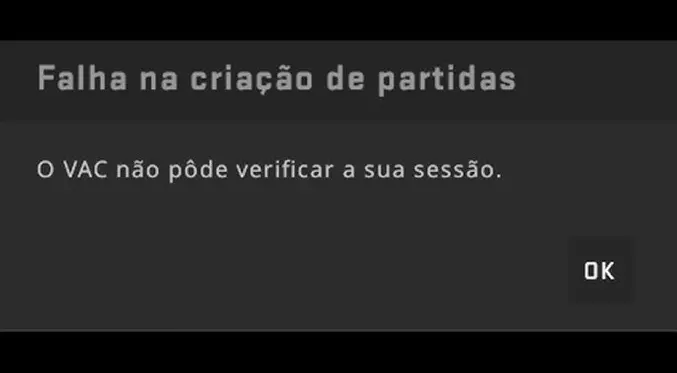
Afinal, o que é o sistema VAC não pode verificar sessão no CS2 e porque isso ocorre?
Esse é um erro comum para jogadores de Counter-Strike 2 em todo o mundo e sua causa provável está relacionada com alguma falha interna de comunicação entre a Steam, instalada no computador do jogador, e os servidores.
Além deste erro, também pode ser exibida a mensagem: “Um problema com o seu computador está bloqueando o sistema VAC“. Para ambos os casos, este artigo servirá.
Como resolver
Muitos verão a palavra VAC e assumirão que foram banidos, mas podemos garantir que isso é apenas um bug e que você não foi colocado de molho. Essa falha geralmente é corrigida após a conclusão do Método 1, mas em algumas circunstâncias raras, você precisará testar os Método 2 e 3. Em suma, você verá mais abaixo, neste artigo:
- Método 1 – Reinicie a Steam;
- Método 2 – Verificando os arquivos do jogo (com vídeo de 7 minutos abaixo que resolve 99% dos casos);
- Método 3 – Limpando os dados de download (cache);
- Método 4 – Backup das configs (com caminho do arquivo), reinstalar o CS:2, reiniciar roteador e computador.
Curte CS2 ou precisa de ajuda? Entre no Grupo do Whats app.
Abaixo segue o passo a passo e, mais abaixo, o tutorial em vídeo ensinando como resolver esse erro VAC no CS2:
Método 1: Reinicie a Steam
Antes de mais nada, você precisará reiniciar a Steam para solucionar o erro Sistema VAC não pode verificar sessão no CS2. Assim, feche a Steam, aguarde alguns segundos, abra a Steam e tente jogar mata-mata no CS2, por exemplo.
Método 2: Verificando os arquivos do jogo
- Acesse o caminho abaixo e apague a pasta appcache:
C:\Program Files (x86)\Steam\appcache - Encontre Counter-Strike 2 na sua Biblioteca Steam;
- Clique com o botão direito do mouse no jogo e abra Propriedades;
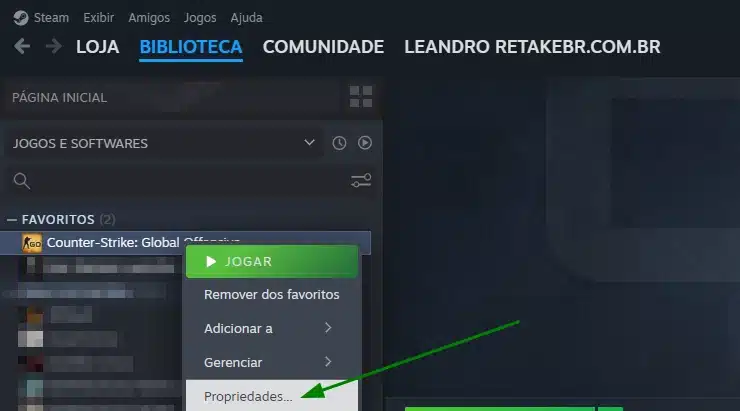
- Clique em Arquivos Locais;
- Por fim, clique em Verificar a integridade dos arquivos do jogo e aguarde a conclusão.
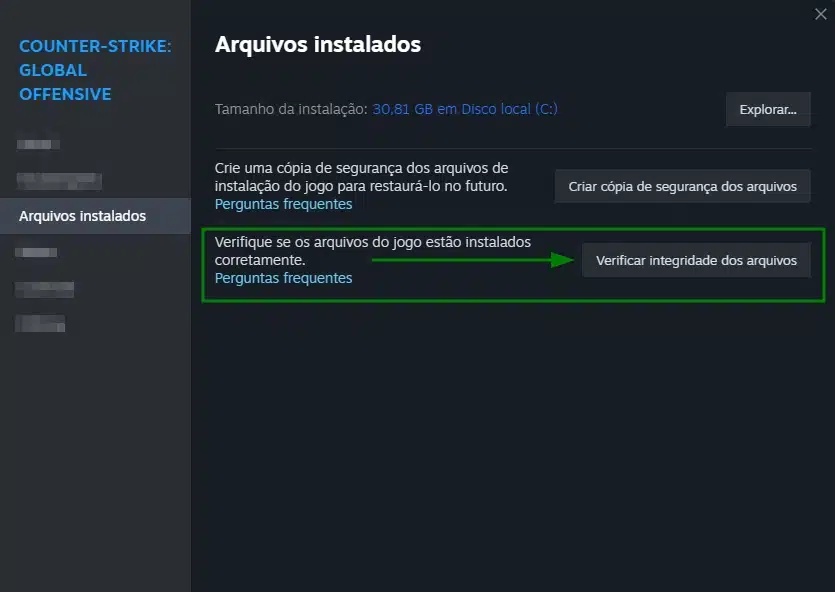
- Após a conclusão do processo, recomendamos reiniciar o computador e o roteador. Em seguida, testar se o erro sobre o vac não pode verificar sua sessão cs 2 deixou de ocorrer.
O problema deve ser corrigido assim que o computador inicializar e o CS:2 estará jogável novamente. Porém, se isso não ocorrer, certifique-se que não se trata de um problema massivo, ou seja, que atinja todos os usuários do jogo através do DownDetector, que é um site onde jogadores podem reportar problemas e o gráfico deverá estar crescente caso se trate de um problema generalizado, ou seja, que afete diversos jogadores.
No entanto, como dito anteriormente, em algumas raras circunstâncias, o problema ainda pode estar presente após tentar o Método 1, então você terá que tentar os Método 2 e 3 logo abaixo:

VÍDEO CURTO com os 3 MÉTODOS passo a passo (apenas 7 minutos)
Evolua sua gameplay com algumas configurações simples:
- Afinal, como silenciar o seu time na hora do clutch?
- Como aumentar o som dos passos no CS
- Aprenda a desligar ou silenciar a música no CS
Método 3: Limpar dados de download (cache)
Esse método consiste em limpar o cache de dados de download da steam e é simples de ser feito!
- Abra a steam, clique em Exibir e em Downloads:
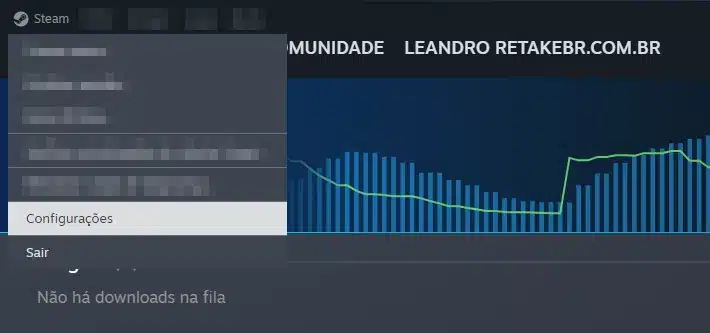
- Na tela seguinte, clique em Downloads e, por fim, em Limpar dados de download e confirme em OK.
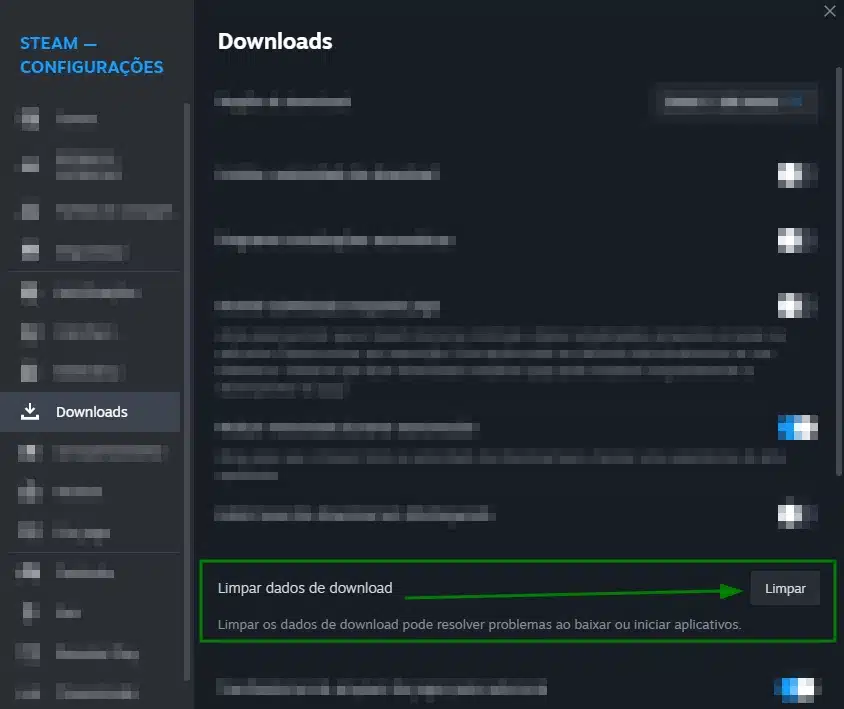
- Caso ainda não tenha reiniciado o seu roteador é o momento de fazer. Aproveite para fechar a steam e abrir novamente antes de testar.
- Por fim, defina a data e hora corretas no seu computador e faça um novo teste.
Método 4: Backup das configs e reinstalando o CS:2
A reinstalação do CS:2 apagará todas as suas configurações do jogo, por isso recomendamos tirar uma captura de tela das suas configurações antes de usar este método. Esse método sempre corrige o problema, mas geralmente leva mais tempo para ser concluído, dependendo da sua Internet.
Backup da CFG do CS:2 (path)
- Recomendamos fazer backup da sua CFG caso tenha personalizações como sensibilidade, crosshair (mira) e outras coisas (exceto vídeo! Essa você precisa do print mesmo)
C:\Program Files (x86)\Steam\userdata\25783676\730\local\cfg\config.cfg
Obs.: O número em verde varia de acordo com a steam que estiver logada. Portanto, se você logou em mais de uma conta steam, serão exibidos mais de um número.
Reinstalando do CS:2
- Encontre Counter-Strike 2 na sua Biblioteca Steam;
- Clique com o botão direito do mouse no jogo e passe o mouse sobre Gerenciar;
- Clique em Desinstalar.
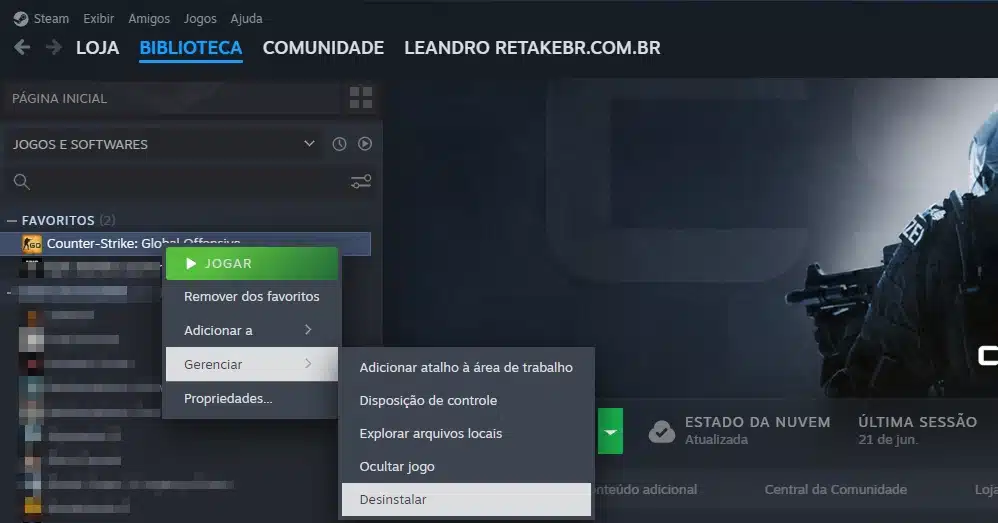
- Uma janela de verificação aparecerá. Para confirmar a desinstalação, clique em Desinstalar.
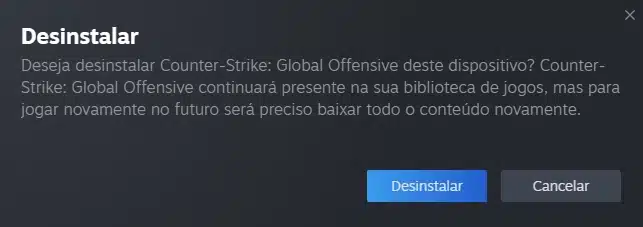
- Por fim, instale novamente e faça um novo teste, recuperando o arquivo de config no mesmo local onde você copiou (é necessário abrir o CS:2 uma vez para criar a pasta onde você vai recuperar o arquivo de cfg)
Conclusão: VAC não pode verificar sessão foi corrigido!
Estes foram os três procedimentos completos que ensinaram você a corrigir definitivamente a mensagem de erro VAC não pôde verificar sua sessão de jogo.
Esperamos que você tenha achado nosso guia útil e que possamos resolver o problema. No entanto, se o problema persistir do VAC não pôde verificar sua sessão de jogo, avalie possíveis programas instalados como firewall, anti vírus… geralmente programas instalados recentemente, pois podem ter relação com a causa.
Aprenda conosco
- Como resolver o erro Engine Error
- O que é VAC ban

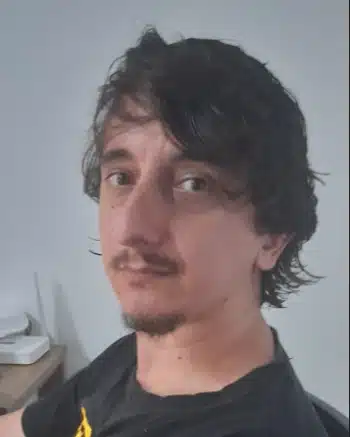
Engenheiro de sistemas e apaixonado por Counter-Strike, Leandro jogou pela primeira vez no ano 2000. Desde então acompanha o cenário.
Com o seu desejo de ter um site relacionado ao CS para colaborar com conteúdo relevante, ele é o criador e o primeiro editor do Portal Retakebr.


























